Cuando tenemos un iPhone o iPad y sobretodo si tenemos la versión de 16 GB, seguramente hayamos vivido la situación de que nos hemos quedado sin suficiente memoria en nuestro dispositivo. A pesar de que existen una serie de medidas muy útiles que podemos tomar para liberar espacio que esta siendo ocupado de manera en muchos casos innecesaria, quizás esto no sea suficiente y tengamos que recurrir a otros procesos. Por lo que es bueno conocer como liberar espacio en nuestro iPhone.
Las aplicaciones de nuestro teléfono ocupan en muchas ocasiones grandes cantidades de espacio en nuestro dispositivo. Muchas de ellas tiene una sección en la que almacenan “documentos y datos” y esto supone una carga demasiada amplia para nuestro sistema operativo. En este tutorial vamos a explicar qué son esos documentos y datos de nuestras aplicaciones y como podemos eliminar todos ellos.
De este modo vamos a poder liberar espacio innecesario en nuestro iPhone o iPad y recuperar almacenamiento para aquellas cosas que realmente nos interesan. No debemos preocuparnos porque borrar estos documento y datos no va a suponer ninguna pérdida de información para nosotros.
1. Qué son documentos y datos en iPhone o iPad
Existe dos tipos de documentos y datos que se almacenan tanto en iPhone como en iPad y que pueden ocupar bastante espacio. El primero es la caché específica que se almacena procedente de las aplicaciones que tenemos descargadas. El otro está relacionado con iCloud.
Los “Documentos y datos” que se asocian a las aplicaciones de iOS, incluyen datos relacionados con la memoria caché (pero que no se eliminan al borrar la caché y cookies del dispositivo), diferentes datos de aplicaciones, información específica de cada aplicación etc. En gran parte de las ocasiones toda esta información es prescindible para nosotros, y deshacernos de ella ayudaría a que recuperásemos espacio útil de almacenamiento en nuestro teléfono.
En el caso de los “Documentos y datos” que se asocian con iCloud, se trata de archivos y documentos de la aplicación que se almacenan directamente en la nube.
2. Cómo eliminar documentos y datos en iPhone o iPad
Actualmente Apple no ofrece ningún tipo de soporte para la eliminación de este tipo de contenido, por lo que lo único que podemos hacer en este tipo de casos es eliminar la aplicación de nuestro dispositivo y posteriormente volver a instalarla.
De este modo estaríamos eliminado todos estos datos almacenados en cada una de las aplicaciones y al volver a instarlas lo haríamos de forma limpia.
Debemos tener en cuenta antes de proceder a la desinstalación, que cualquier dato almacenado en la aplicación como puede ser el inicio de sesión u otro tipo de datos, quedarían eliminados de forma permanente. Es interesante que tengamos por tanto una copia de seguridad de nuestro dispositivo antes de comenzar con el proceso, para evitar posibles problemas.
Una vez que tenemos la copia realizada y nuestros datos asegurados, podemos comenzar con el proceso de eliminación de aplicaciones. Para saber cual de ellas ocupa más espacio y cuanto, tenemos que seguir la siguiente ruta
- Ajustes
- General
- Almacenamiento del iPhone
Ahora nos aparecerán todas las aplicaciones que tenemos, mostrando la cantidad de datos y documentos que almacenan.
Seleccionamos la aplicación la cual queremos eliminar. Como podemos ver WhatsApp y Facebook suelen ser de las aplicaciones que más espacio ocupan en nuestro teléfono. Una vez seleccionada la aplicación que queremos quitar para liberar espacio, hacemos clic en “Eliminar App”.
Confirmamos este proceso dando el consentimiento de que se borren todos los documentos y datos que contiene
Ahora si volvemos al App Store y descargamos de nuevo la aplicación, veremos en la misma pantalla que el almacenamiento que ocupa en nuestro teléfono es bastante menor al que era en un principio.
Esto sucede ya que al descargar de nuevo la App, los documentos y la carga son mucho menores. A medida que vayamos utilizando la aplicación se irán acumulando de nuevo, por lo que debemos controlar este tipo de almacenamiento. Es una buena manera de recuperar espacio en nuestro teléfono sin que el cambio sea demasiado importante para nosotros.
3. Cómo borrar documentos y datos de iCloud
Existe otro tipo de documentos y datos que se almacenan en iCloud, los cuales se pueden borrar directamente sin necesidad de tener que eliminar la aplicación por completo. Para realizar este proceso, podemos seguir unos sencillos pasos que se explican en el tutorial que tenemos a continuación.
4. Cómo restablecer iPhone para eliminar documentos y datos
En el caso de que las opciones anteriores no hayan funcionado, tenemos la posibilidad de realizar un restablecimiento del teléfono. De este modo estaremos borrando todos los datos y documentos almacenados en él, pero perderemos además cualquier otro tipo de información.
Si llegamos a este punto se recomienda que únicamente se realice porque ya no queda otra opción disponible ya que nuestro iPhone quedará como recién salido de fábrica. Para ello se deben realizar lo siguiente.
Lo primero que debemos hacer es entrar en los “Ajustes” de nuestro teléfono
A continuación, tenemos que situarnos en la pestaña de “General”
Una vez dentro de estas opciones, tenemos que seleccionar en la parte inferior de la pantalla “Restablecer”
A continuación, tenemos que marcar la opción de “Borrar contenido y ajustes”
Tendremos que introducir el código de desbloqueo
Finalmente veremos que aparece un mensaje emergente. Tenemos que seleccionar “Borrar iPhone”
Con estas sencillas indicaciones estaremos liberando espacio en nuestro teléfono con documentos y datos probablemente incensarios, para dar acceso a otro tipo de contenido más útil para nosotros. Gracias a la eliminación de este tipo de contenido, nuestro iPhone o iPad quedará limpio y la memoria se estará optimizada. En el caso de que sigamos notando que el rendimiento del dispositivo no es el adecuado, es interesante que revisemos los pasos que se proponen en el siguiente artículo.

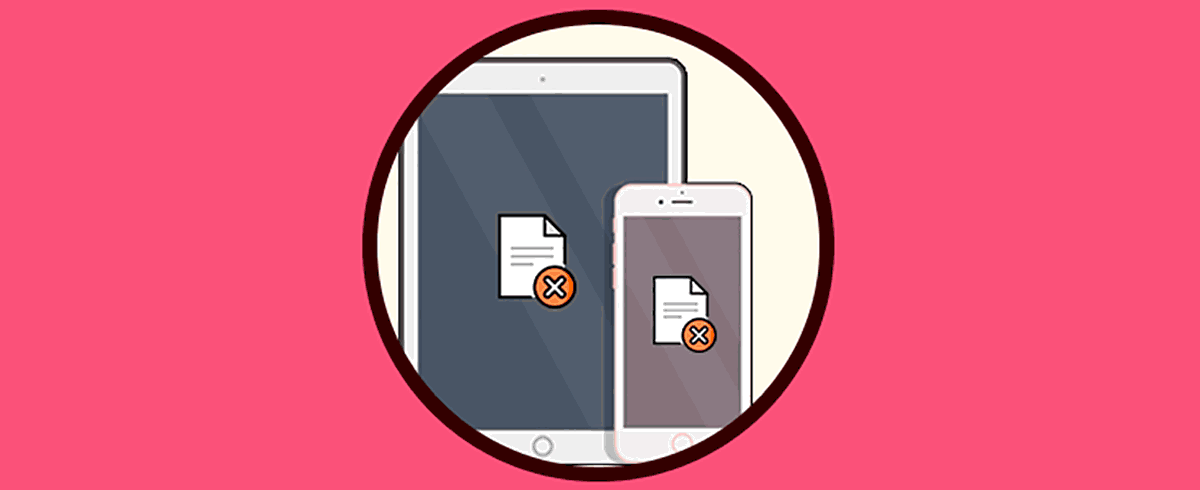
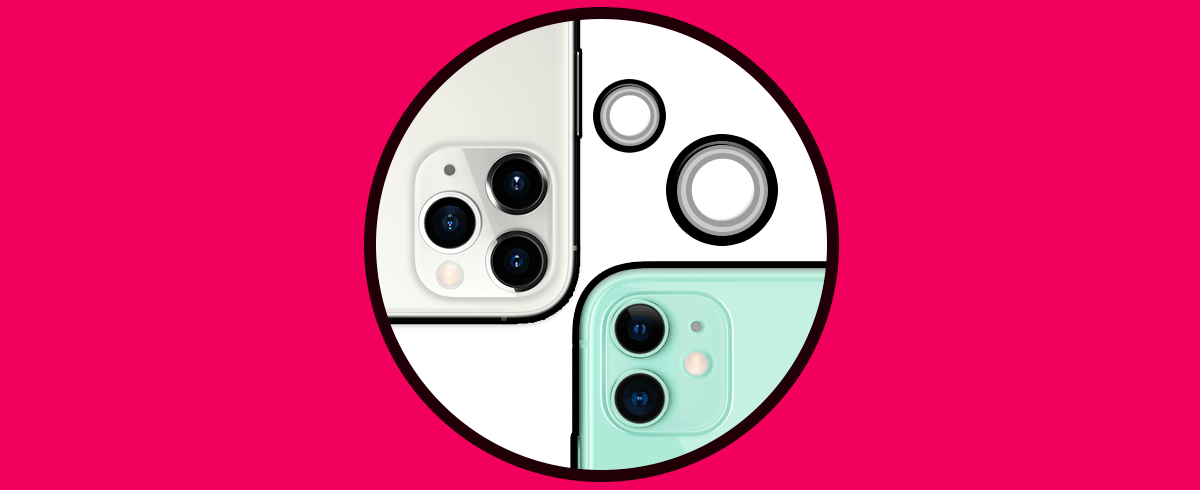
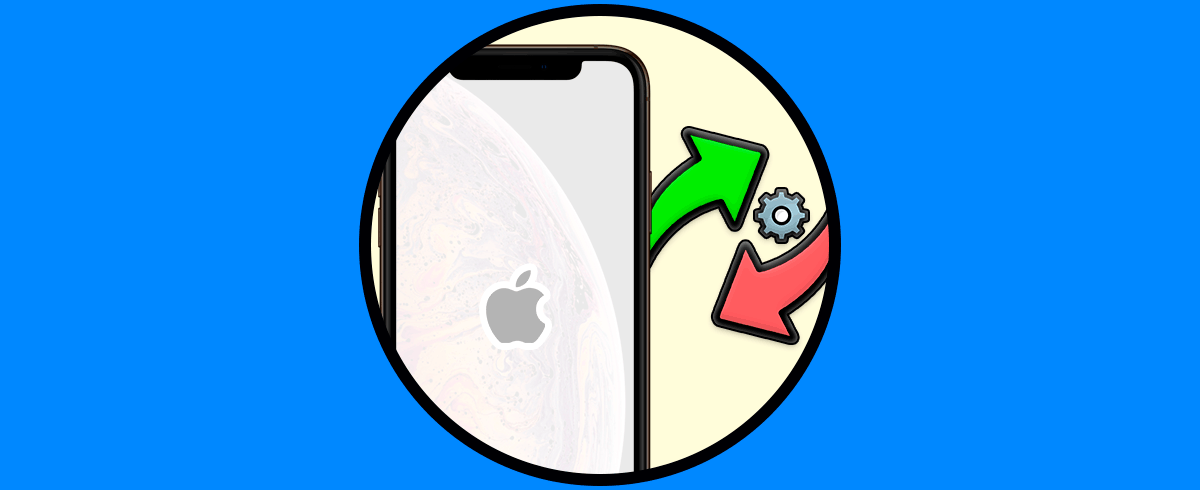
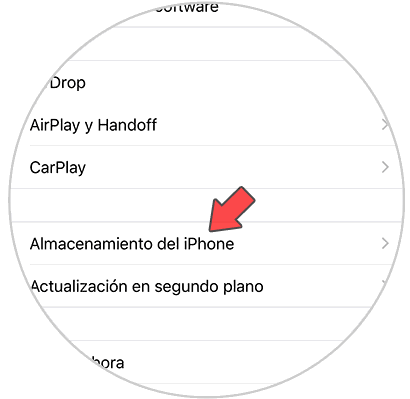
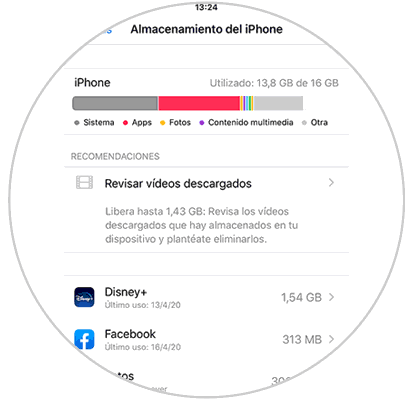
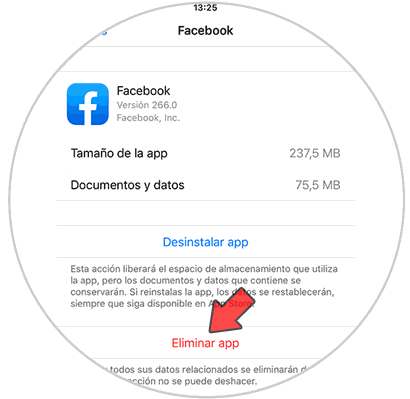
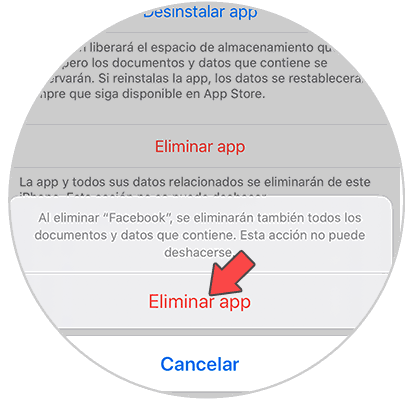
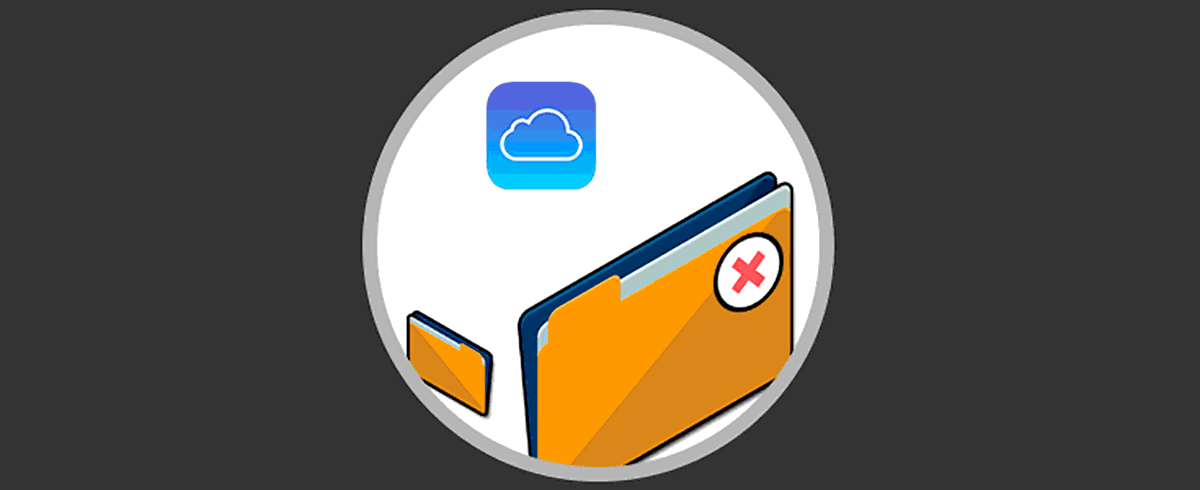
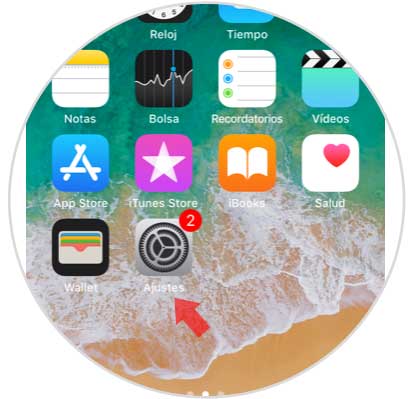
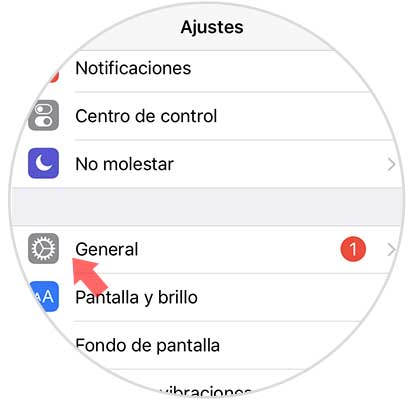
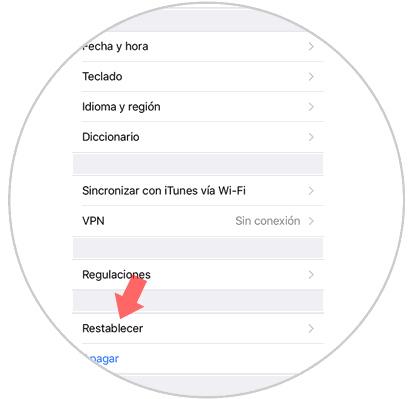
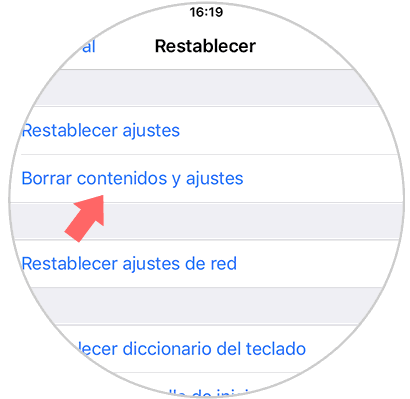
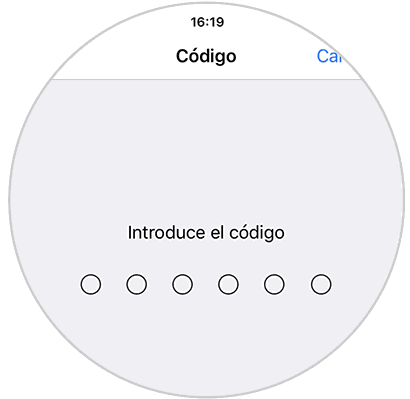
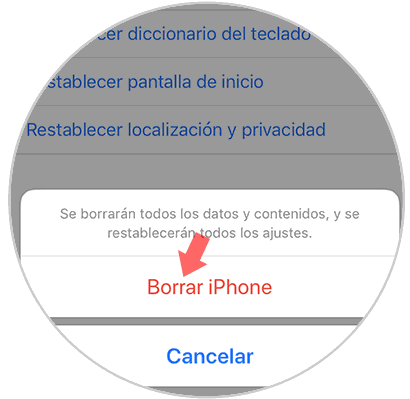













Me ha venido super bien tras la actualización de iOS 10 en mi iPhone...